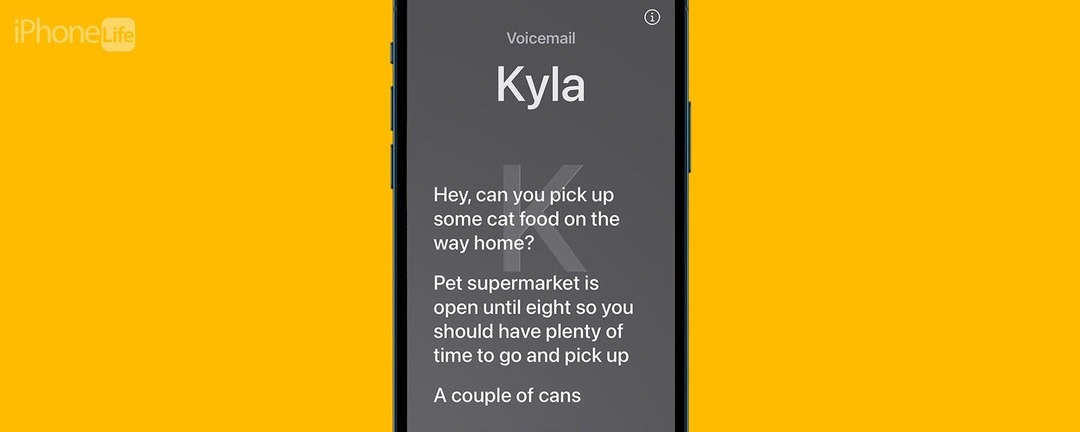
* Det här inlägget är en del av iPhone LifeNyhetsbrevet Dagens Tips. Bli Medlem. *
Har du någonsin fått ett samtal från ett okänt nummer, men vill du inte svara på det? Live Voicemail är en ny funktion som tar iPhone tillbaka till telefonsvararnas dagar. Nu, när du får ett samtal, kommer du att kunna se en live-transkription av röstmeddelandet som lämnas av den som ringer, när de lämnar det.
Varför du kommer att älska det här tipset:
- Ta reda på vem som ringer och varför innan du lyfter telefonen.
- Se till att det är någon du vill prata med innan du svarar på ett samtal.
- Avbryt dina vänner medan de är mitt uppe i att lämna ett röstmeddelande.
Hur man använder Live Voicemail på iPhone
Systemkrav
Det här tipset fungerar på iPhones som kör iOS 17 eller senare. Ta reda på hur du uppdaterar till iOS 17.
Medan iPhone röstbrevlåda transkriptioner har varit tillgängliga ett tag nu fungerar Live Voicemail lite annorlunda genom att det tillhandahåller transkriptionen medan röstbrevlådan pågår, snarare än efter. Det är super användbart för att hjälpa dig att avgöra vem som ringer och varför så att du kan bestämma om du ska svara i telefonen eller inte. Se till att få ut det mesta av de senaste iPhone-funktionerna
registrera dig för vårt kostnadsfria Dagens Tips nyhetsbrev. Även om den här funktionen är aktiverad som standard när du uppdaterar till iOS 17, så här bekräftar du att den är påslagen och fungerar:
Upptäck din iPhones dolda funktioner
Få ett dagligt tips varje dag (med skärmdumpar och tydliga instruktioner) så att du kan bemästra din iPhone på bara en minut om dagen.
- Öppna Appen Inställningaroch tryck på Telefon.
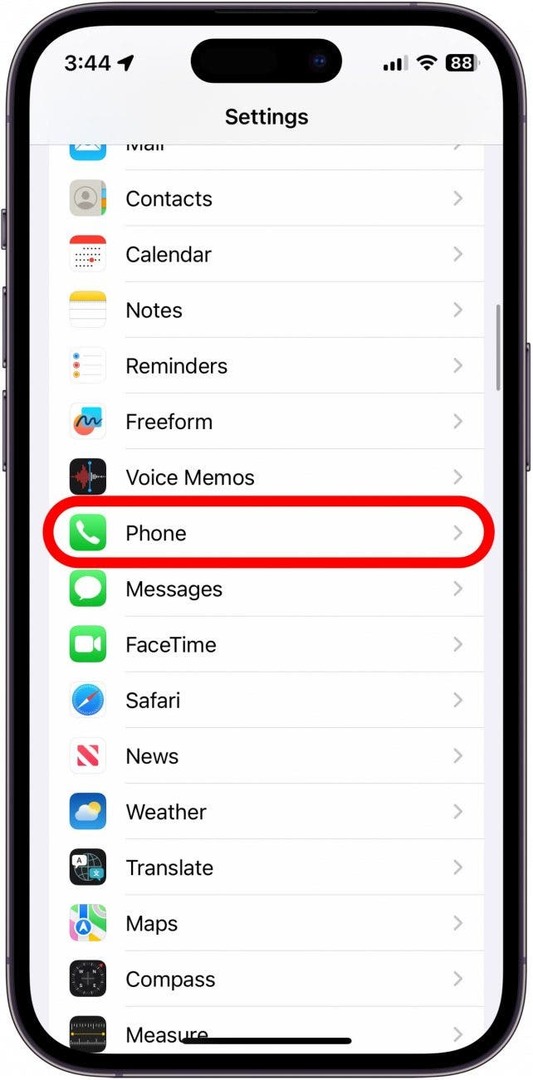
- Rulla ned och tryck på Live röstbrevlåda.
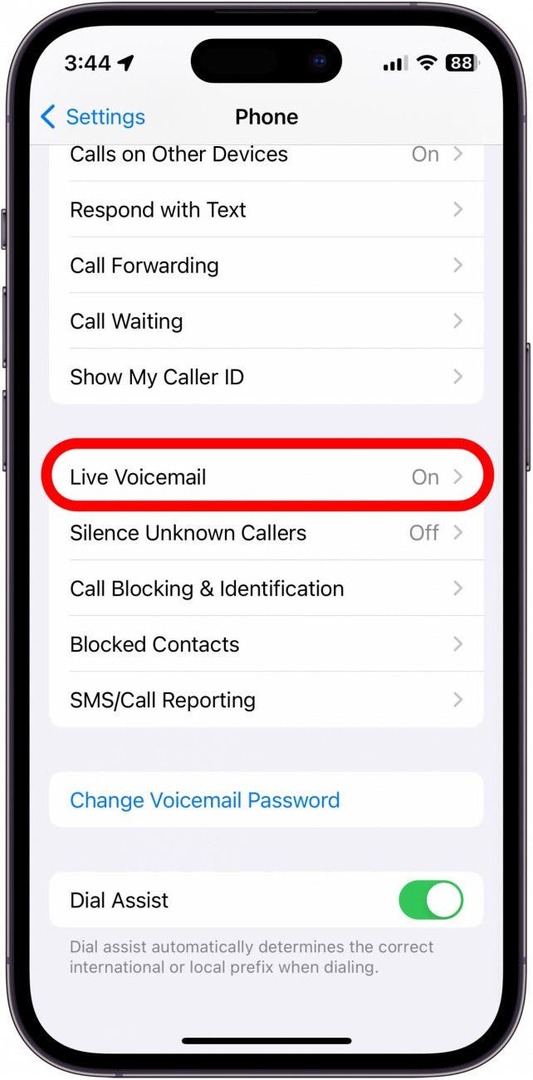
- Tryck på reglaget för att aktivera eller inaktivera Live röstbrevlåda.

- När du får ett samtal trycker du på ikonen Röstbrevlåda längst ned till höger på skärmen.
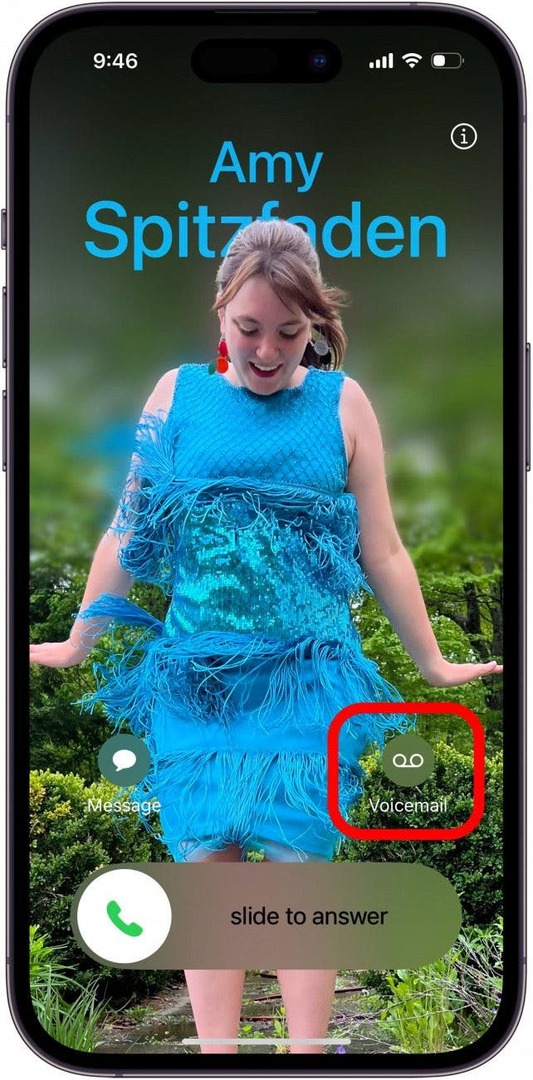
- Du kan se ett meddelande som säger "Väntar...". Vänta ett ögonblick och transkriptionen bör börja.
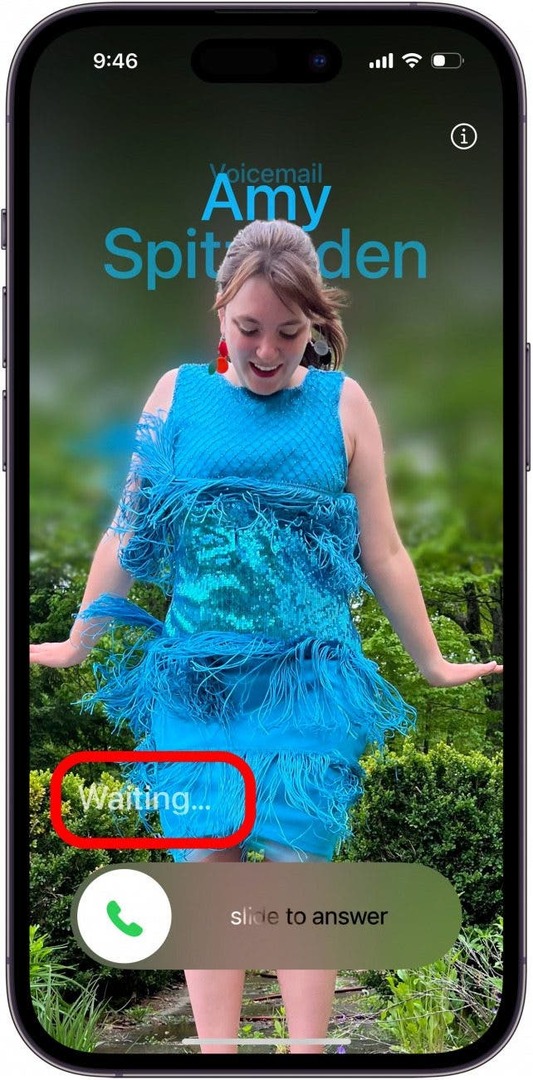
- Om din enhet är låst kan du behöva låsa upp den för att se Live Voicemail. Svep bara uppåt från Hemmabar.
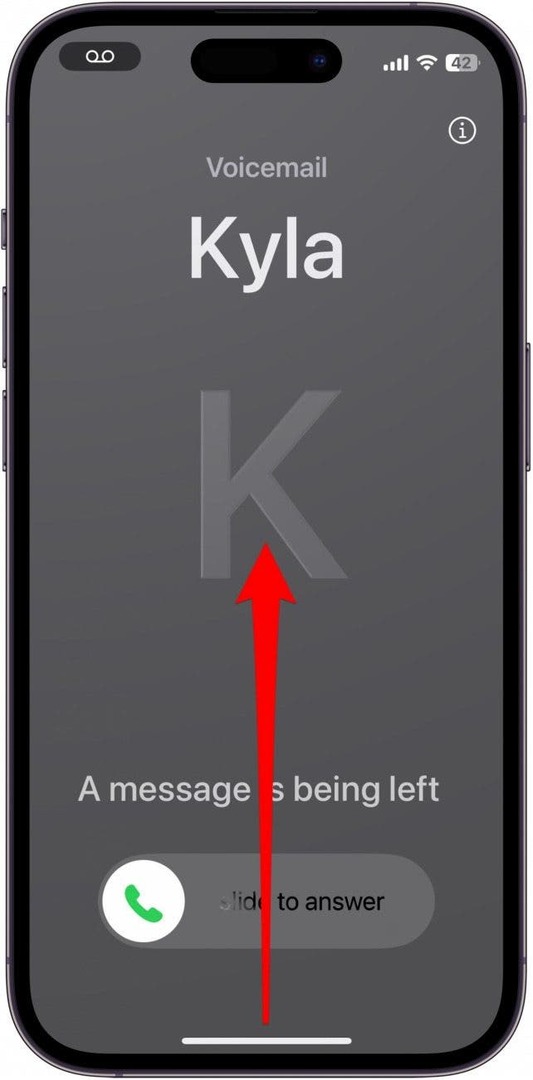
- När din iPhone låses upp trycker du på ikon för röstbrevlåda i statusfältet (eller i Dynamic Island om din enhet har en).
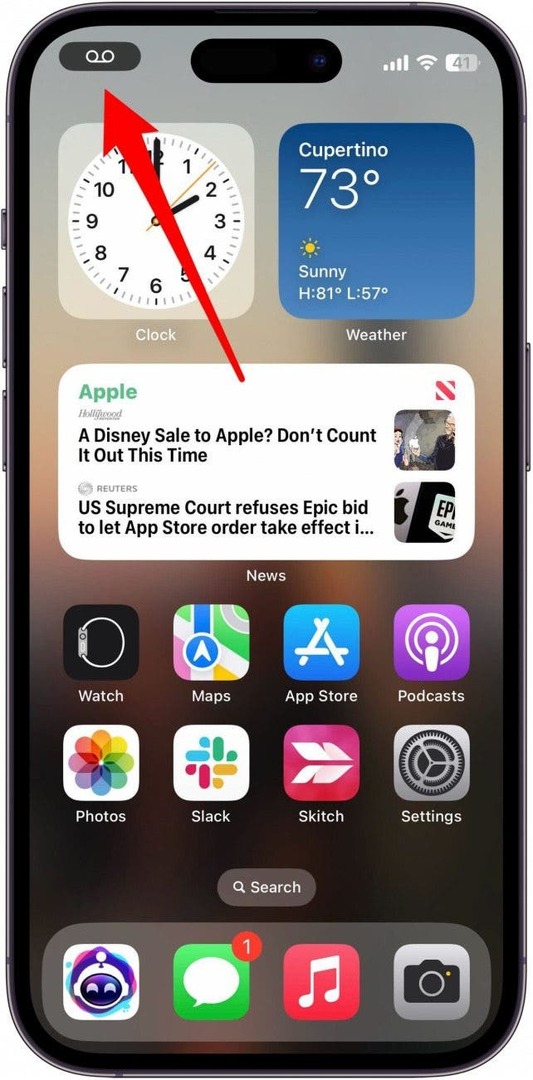
- Du kommer då att se en transkription av meddelandet som lämnas.
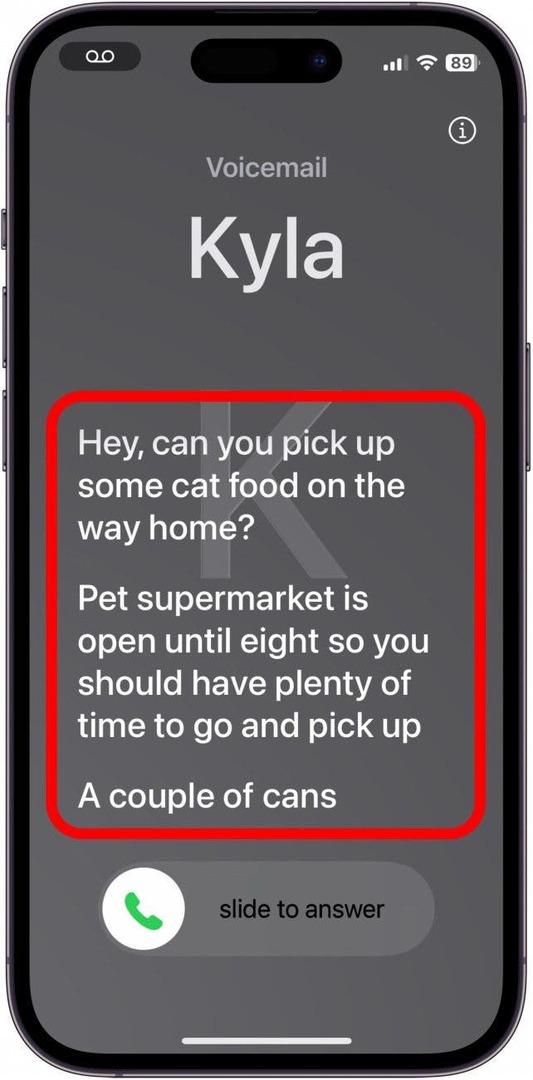
Eftersom de flesta okända nummersamtal visar sig vara bedrägerier eller spamsamtal har den här funktionen varit superanvändbar för att ta reda på exakt vem som ringer innan jag lyfter telefonen. Detta fungerar dock med alla telefonsamtal, inte bara de från okända nummer.